
磁盘是电脑的重要储存设备,而磁盘的储存空间会影响到系统运行速度,在前面教程中也介绍过电脑Win10系统磁盘碎片清理优化图文技巧、利用win10驱动器优化磁盘提高系统运行速度,相信很多用户也比较注重磁盘储存空间使用情况,包括应用、游戏和文档占用多少磁盘储存空间,下面来看看win10操作系统下是如何查看的。
Win10系统磁盘存储空间使用情况查看方法/步骤:
1、首先鼠标点击打开win10开始菜单(如下图所示);
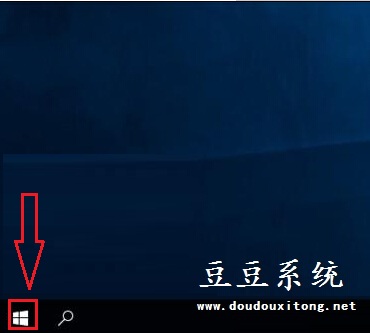
2、在开始菜单列表中找到并选择“设置”选项;
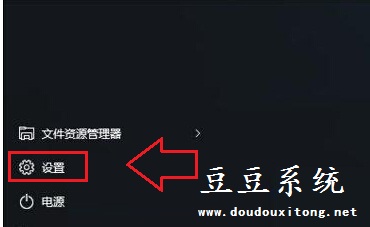
3、进入设置界面后选择“系统”选项;
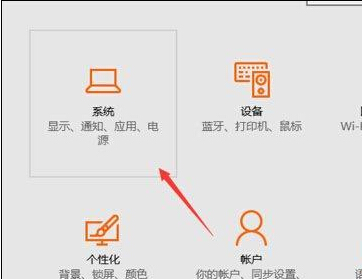
4、进入系统后点击左边列表的“储存”选项;
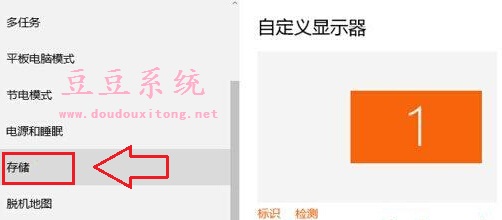
5、打开后右边就可以看到每个磁盘的使用和大小;
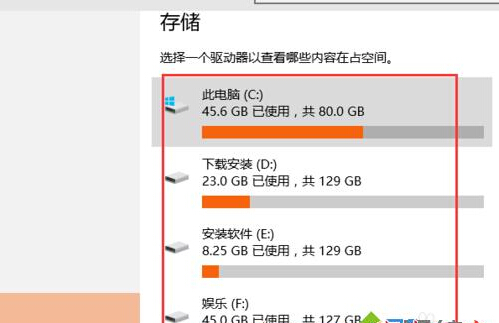
6、点击其中一个盘,就可以看到磁盘的使用情况了。
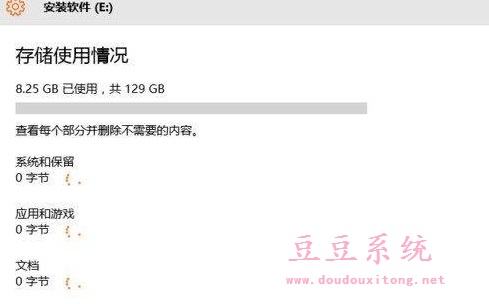
以上就是win10操作系统下查看磁盘储存空间使用的查看方法,我们还可以对每个部分查看并删除不需要的内容,优化磁盘空间来给系统运行速度提升,希望教程的磁盘储存空间使用情况查看方法对大家有所帮助。